Hogyan lehet korlátozni az Excel cellatartományának elérését?
Ha egy lapot az Excel Protect Sheet szolgáltatásával véd, akkor az egész lap összes cellája védett lesz. Bizonyos esetekben azonban csak korlátozni szeretné a hozzáférést egy cellatartományhoz, és másokat szerkeszthetőnek hagyni, hogyan oldhatja meg? Ebben a cikkben arról fogok beszélni, hogyan korlátozhatjuk az Excel cellatartományának elérését.
A cellákhoz való hozzáférés korlátozása
 A cellákhoz való hozzáférés korlátozása
A cellákhoz való hozzáférés korlátozása
1. Válassza ki a teljes munkalapot a bal sarokban lévő háromszögre kattintva. Lásd a képernyőképet: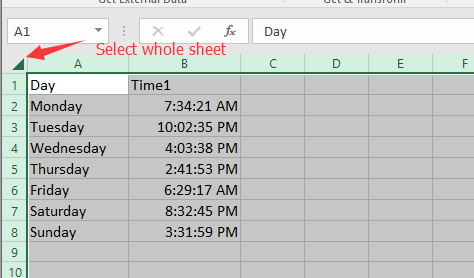
2. Ezután kattintson jobb gombbal a kiválasztáshoz Cellák formázása a helyi menüből. Lásd a képernyőképet: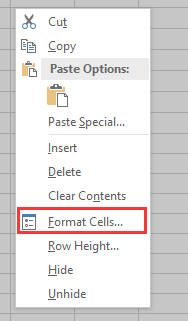
3. Ban,-ben Cellák formázása párbeszéd, alatt Védelem fülön, törölje a jelölést Zárt választási lehetőség. Lásd a képernyőképet: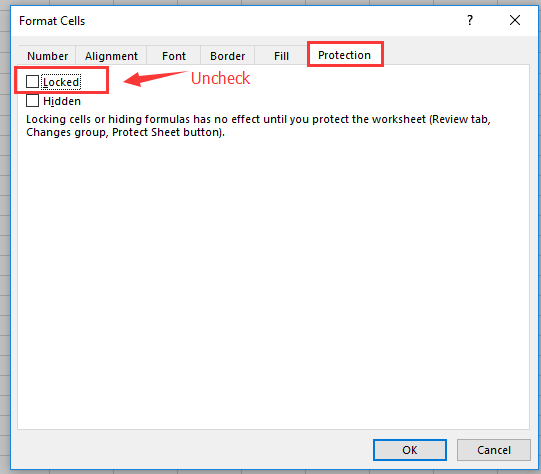
4. kettyenés OK, majd válassza ki azt a tartományt, amelyhez korlátozni kívánja a hozzáférést, és nyomja meg a gombot Ctrl + 1 gombokat együtt a Cellák formázása párbeszédpanelt, majd ellenőrizze Zárt opció alatt Védelem fülre. Lásd a képernyőképet: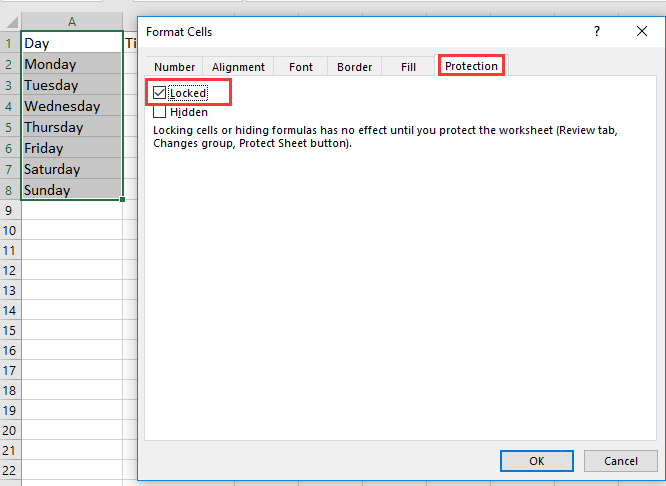
5. kettyenés OK. Akkor menj Felülvizsgálat > Védje a lapot hogy engedélyezze a Védje a lapot párbeszédpanelt, és ellenőrizze Védje a munkalapot és a lezárt cellák tartalmát lehetőség és ellenőrzés Válassza ki a feloldott cellákat vagy más lehetőségeket, amire szüksége van a Engedélyezze a munkatárs összes felhasználóját szakaszba írja be és erősítse meg a jelszót. Lásd a képernyőképet.
 |
 |
6 .. Kattintson OK. Most csak a lezárt cellákat nem lehet szerkeszteni, más cellák pedig szabadok.
A legjobb irodai hatékonyságnövelő eszközök
Töltsd fel Excel-készségeidet a Kutools for Excel segítségével, és tapasztald meg a még soha nem látott hatékonyságot. A Kutools for Excel több mint 300 speciális funkciót kínál a termelékenység fokozásához és az időmegtakarításhoz. Kattintson ide, hogy megszerezze a leginkább szükséges funkciót...

Az Office lap füles felületet hoz az Office-ba, és sokkal könnyebbé teszi a munkáját
- Füles szerkesztés és olvasás engedélyezése Wordben, Excelben és PowerPointban, Publisher, Access, Visio és Project.
- Több dokumentum megnyitása és létrehozása ugyanazon ablak új lapjain, mint új ablakokban.
- 50% -kal növeli a termelékenységet, és naponta több száz kattintással csökkenti az egér kattintását!
